- 返回
- U盘无法识别
U盘无法识别 电脑认不出U盘怎么办
2016-10-25 11:32作者:ljh
电脑无法识别U盘的情况相信不少人都遇到过,造成U盘无法识别的原因主要有三点,一是USB口或U盘损坏,二是USB驱动异常,三是未按正确步骤拔下U盘,下面就教大家如何处理U盘无法识别的情况。
一:USB口或U盘损坏造成U盘无法识别
检测的方法很简单,将U盘换个USB插口,如果还是无法识别,试着用这个USB接口连接手机,如果能连上则说明USB口没问题,那就是U盘的问题了。
二、USB驱动异常造成U盘无法识别
缺少USB驱动或者USB驱动异常也是造成U盘无法识别的原因之一,右键桌面上的电脑图标,点击管理--设备管理器,在通用串行总线控制器中查看驱动情况,若有问号或感叹号之类的标志则表示异常。
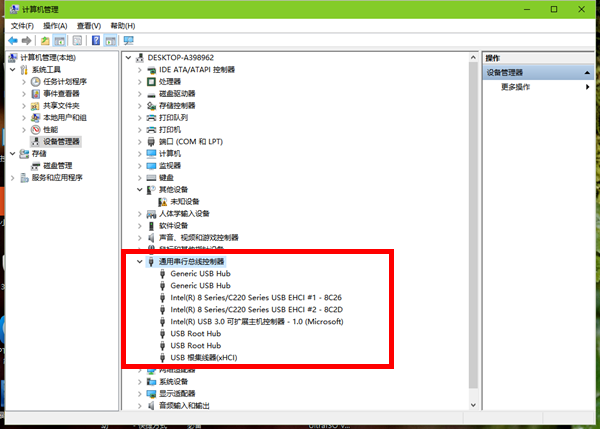
可使用驱动精灵等工具安装USB驱动。
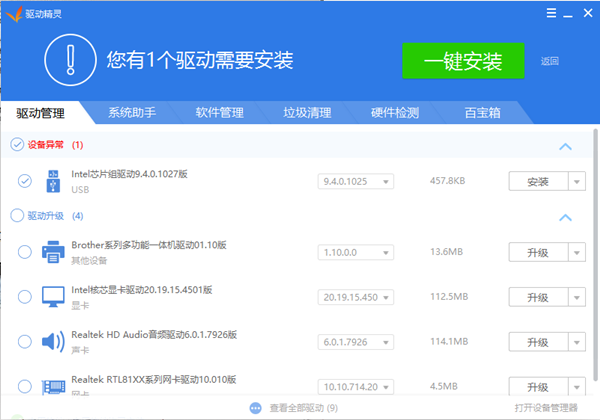
三、未正常拔出导致U盘无法识别
U盘无法识别常见的原因是未按正确的步骤先弹出U盘再拔下,这可能会导致再次插入U盘时无法打开的情况,这时可以使用修复命令对U盘进行修复。
1、点击开始菜单,找到命令提示符程序,或按Win+R调出运行窗口,输入cmd回车打开命令提示符。
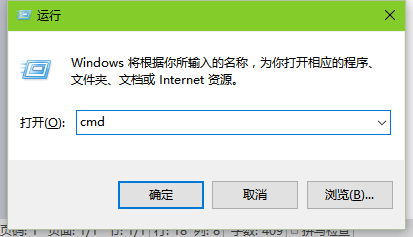
2、输入命令chkdsk i: /f回车,其中“i”为U盘的盘符。
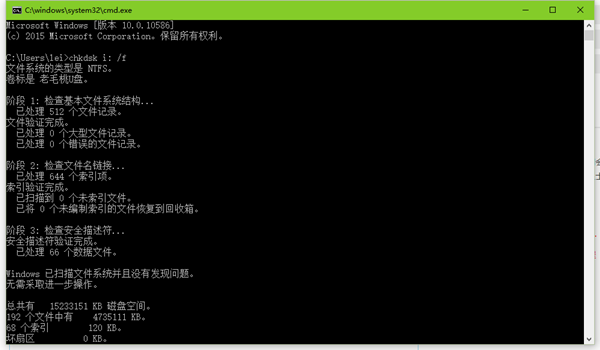
检测并修复完成后U盘就可以正常识别并打开了,为了防止U盘数据丢失和U盘无法识别的情况,建议大家不要强制拔出U盘,特别是在传输文件时。
分享给好友:
相关教程
更多